SAP Web Dynpro - SAP List Viewer (ALV)
SAP List Viewer digunakan untuk menambahkan komponen ALV dan menyediakan lingkungan yang fleksibel untuk menampilkan daftar dan struktur tabel. Keluaran standar terdiri dari header, toolbar, dan tabel keluaran. Pengguna dapat menyesuaikan pengaturan untuk menambahkan tampilan kolom, agregasi, dan opsi pengurutan menggunakan kotak dialog tambahan.
Berikut adalah fitur utama ALV -
Ini mendukung banyak properti elemen tabel karena didasarkan pada elemen UI tabel Web Dynpro.
Output ALV dapat difilter, diurutkan, atau Anda dapat menerapkan penghitungan.
Pengguna dapat menjalankan fungsi khusus aplikasi menggunakan elemen UI di toolbar.
Memungkinkan pengguna untuk menyimpan pengaturan dalam tampilan yang berbeda.
Memungkinkan untuk mengkonfigurasi area khusus di atas dan di bawah keluaran ALV.
Memungkinkan untuk menentukan sejauh mana keluaran ALV dapat diedit.
Bagaimana cara membuat ALV?
Berikut langkah-langkah untuk membuat ALV.
Step 1 − Use T-code: SE80.Pilih Web Dynpro comp / intf dari daftar dan masukkan namanya. Klik di layar. Anda akan diminta membuat komponen. Klik Ya.

Step 2- Pilih jenis sebagai komponen Web Dynpro. Masukkan nama Window dan nama View.
Step 3 - Klik tanda centang.
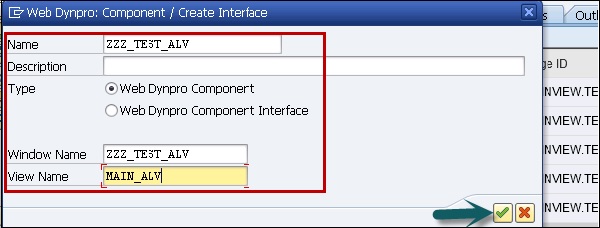
Step 4 - Di jendela perubahan, masukkan penggunaan komponen sebagai ALV, komponen sebagai SALV_WD_TABLE dan deskripsi sebagai komponen ALV.
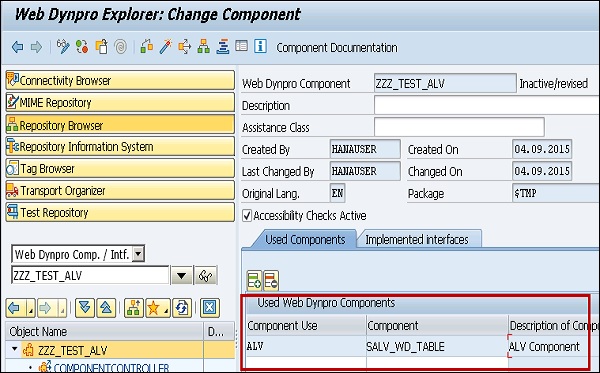
Step 5- Buka Pengontrol Komponen dan klik kanan konteksnya. Kemudian pilih MAKT Node dengan struktur kamus MAKT.
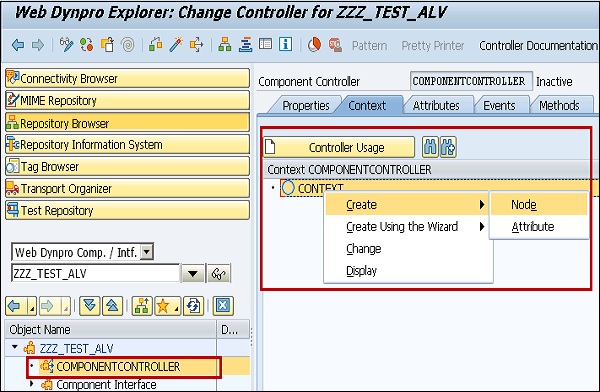
Step 6 - Pilih atribut yang diperlukan dari MAKT dengan menggunakan Tambahkan Atribut dari Struktur.
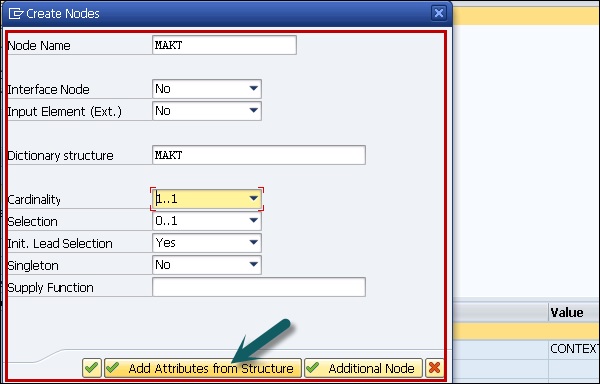
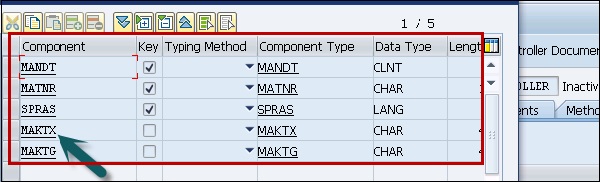
Step 7 - Hapus MAKT struktur kamus dari node MAKT dan atur properti sebagai berikut (Kardinalitas, Pemilihan prospek, dll.)


Step 8 - Klik kanan pada penggunaan Komponen di pohon Objek → Buat Penggunaan Pengontrol.

Step 9 - Buka View → tab Konteks dan seret simpul MAKT ke tampilan.
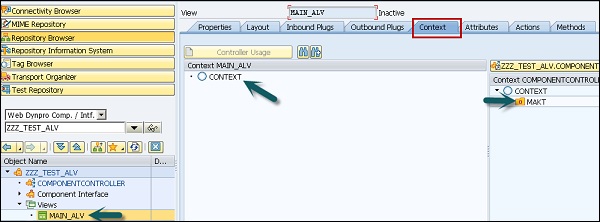
Setelah pemetaan, akan muncul seperti yang ditunjukkan pada tangkapan layar berikut.
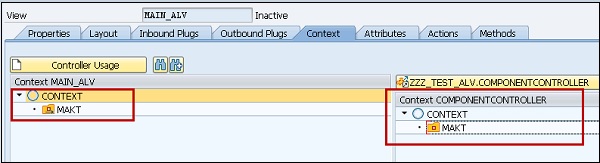
Step 10 - Buka Tata Letak dan klik kanan Sisipkan Elemen.
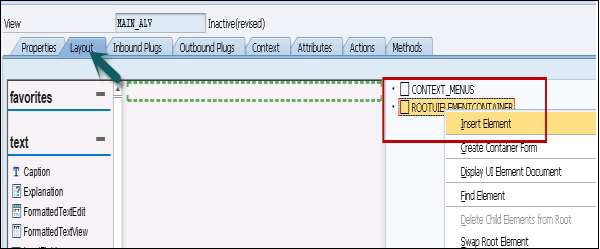
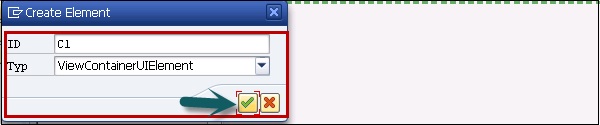
Tata letak akan muncul seperti yang ditunjukkan pada tangkapan layar berikut -
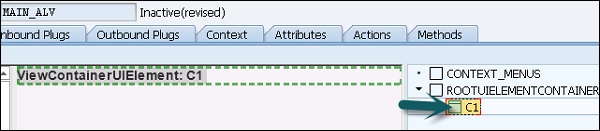
Step 11 - Buka tab Properties, klik create controller usage untuk menambahkan yang berikut ini ke View.

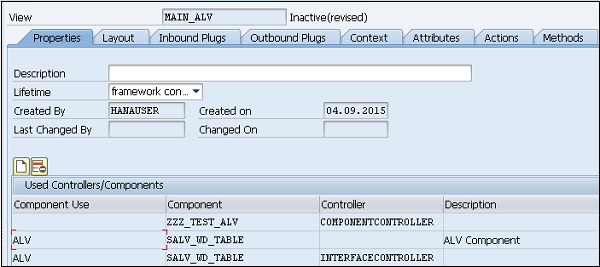
Step 12 - Pergi ke metode, gunakan WDDOINIT untuk menulis kode.
Step 13- Klik dua kali pada metode untuk memasukkan kode. Masukkan kode berikut dan mulai komponen ALV yang digunakan.

Gunakan metode GET_MODEL di pengontrol.
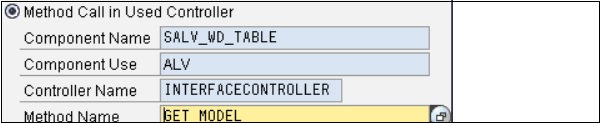
Step 14 - Ikat tabel ke simpul konteks menggunakan metode BIND_TABLE sebagai berikut -

Step 15 - Pergi ke Window di pohon Objek dan klik kanan C1 untuk menanamkan tabel ALV ke tampilan.

Setelah Anda menyematkan tabel ALV, akan muncul seperti ini -

Step 16- Langkah terakhir adalah membuat aplikasi Web Dynpro di bawah pohon objek. Masukkan nama aplikasinya.

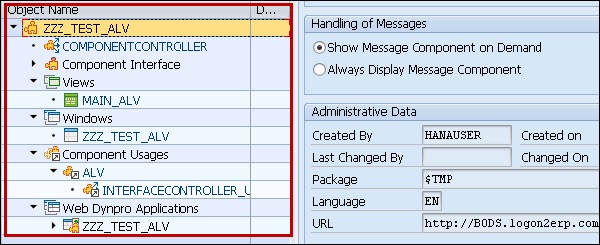
Step 17 - Untuk menjalankan aplikasi, klik dua kali dan Anda akan melihat hasilnya.

Menggunakan Filter di Output ALV
Menggunakan filter, Anda dapat membatasi data dalam output ALV. Anda dapat membuat beberapa kondisi filter untuk setiap bidang. Untuk membuat atau menghapus kondisi filter, Anda dapat menggunakan metode kelas antarmuka IF_SALV_WD_FILTER.
Anda dapat menggunakan metode berikut untuk membuat, mendapatkan, dan menghapus kondisi filter -
| Fungsi | metode |
|---|---|
| Dapatkan kondisi filter tertentu | GET_FILTER_RULE |
| Dapatkan semua Ketentuan filter bidang | GET_FILTER_RULES |
| Buat kondisi filter | CREATE_FILTER_RULE |
| Hapus kondisi filter tertentu | DELETE_FILTER_RULE |